3DSMax中外景如何创建?
溜溜自学 室内设计 2021-10-11 浏览:852
大家好,我是小溜。使用3DSMax软件建模的朋友,大部分是制作室内或者人物的情况。外景很少人制作,大多是直接插入图片。因为外景好像好看,制作起来会非常复杂,那么3DSMax中外景如何创建呢?本次来告诉大家比较简单的外景创建教程,感兴趣的朋友快来看看吧!
想要更深入的了解“3DSMax”可以点击免费试听溜溜自学网课程>>
工具/软件
电脑型号:联想(lenovo)天逸510s; 系统版本:Windows7; 软件版本:3DSMax2014
方法/步骤
第1步
打开3DSMax软件长方体,在视口中创建一个长方体
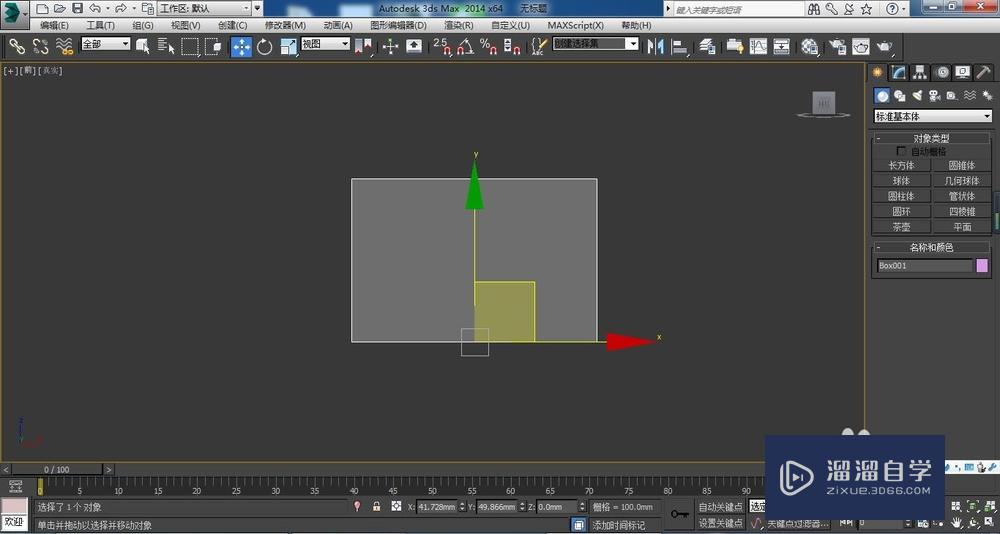
第2步
长方体的参数如下(不是固定值,根据场景需要修改大小)
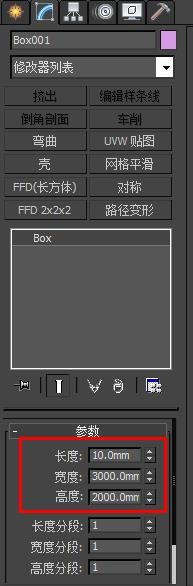
第3步
按下键盘f10,打开材质编辑器

第4步
将材质的类型更改为VR-灯光材质

第5步
将材质赋予给长方体,倍增为2(通常白天外景倍增为2,夜景倍增为1)
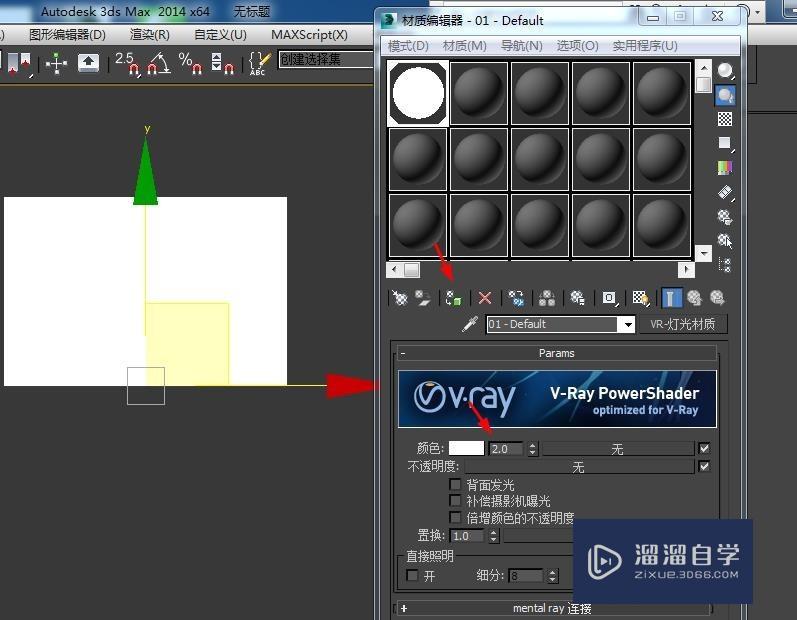
第6步
在颜色后面的选项中添加一张外景贴图
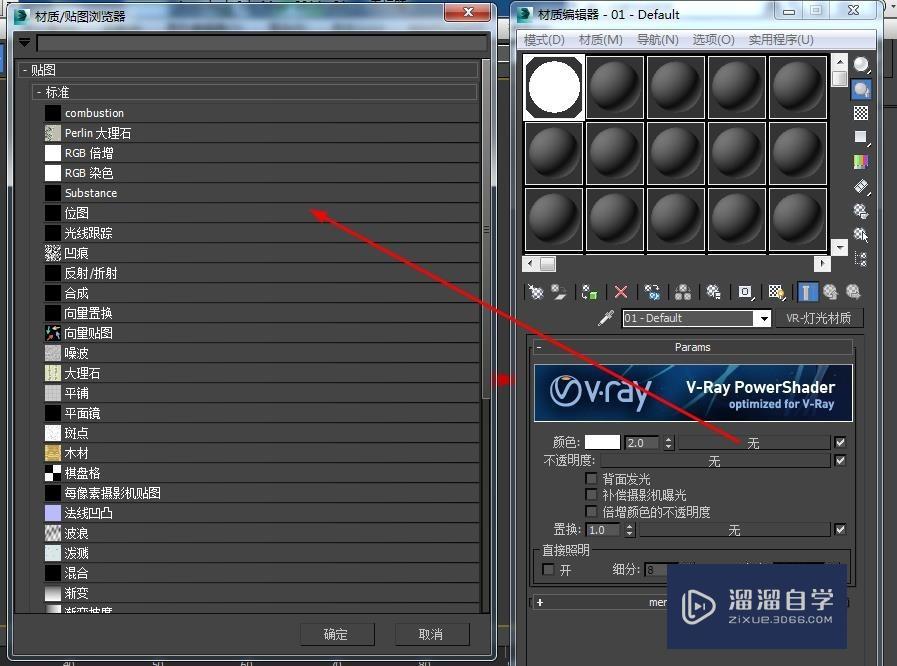
第7步
选择并打开准备好的外景贴图
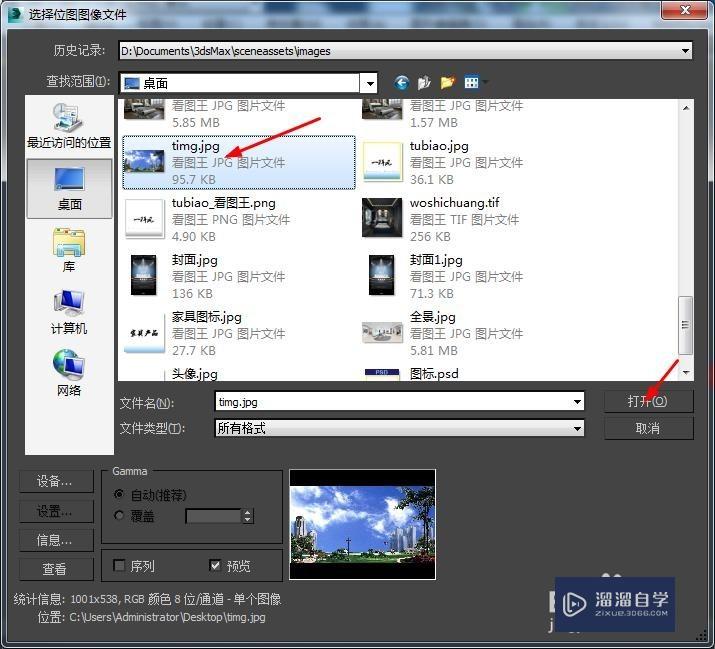
第8步
点击显示明暗处理材质,此时视口的外景过亮显示白色
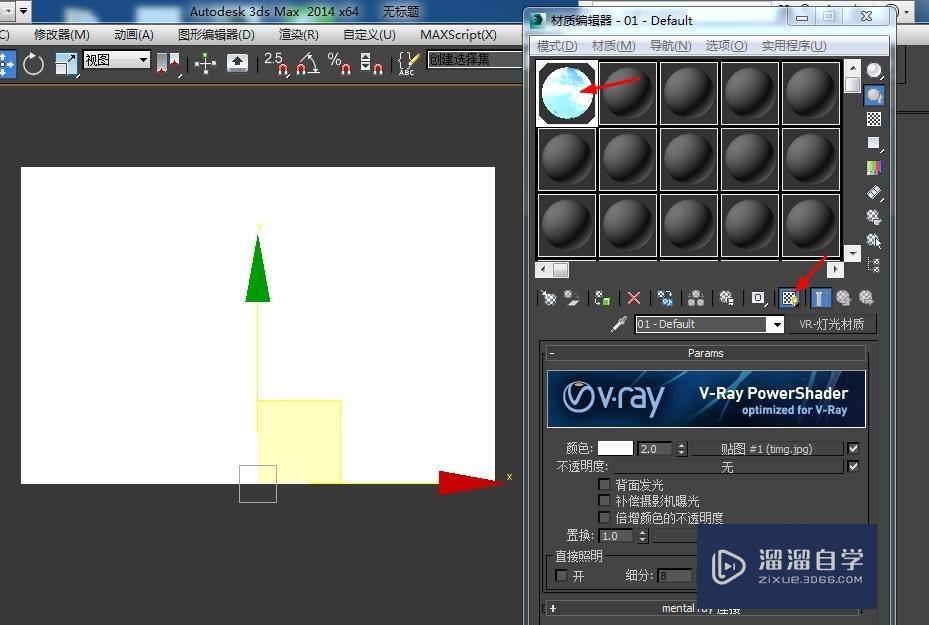
第9步
调整颜色的rgb,选择稍暗的灰色

第10步
此时视口的外景已经显示出来了,完成外景的创建
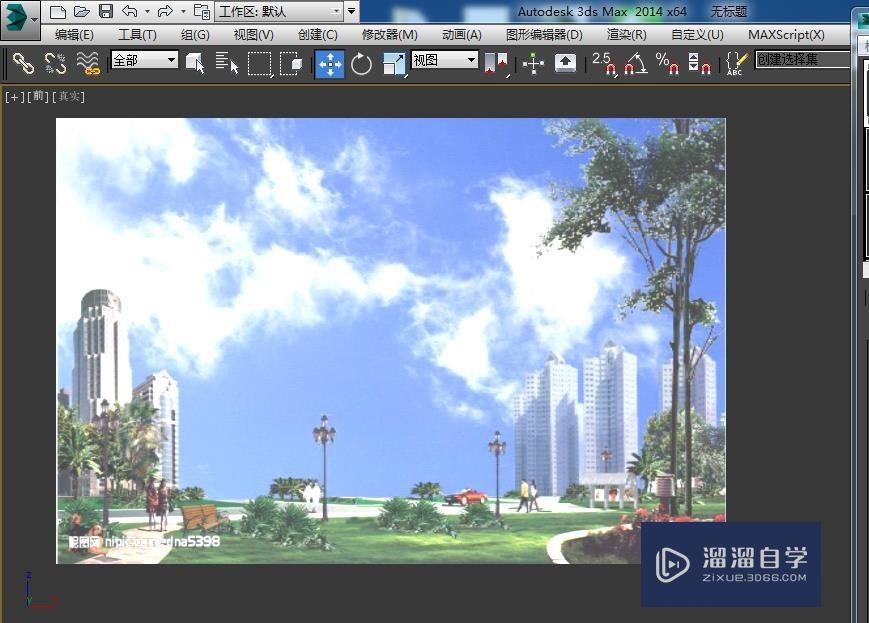
相关文章
距结束 06 天 08 : 37 : 31
距结束 01 天 20 : 37 : 31
首页







